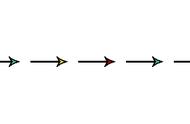职场办公,总有开不完的会,领导不讲还好,一讲就给你灌迷魂汤,唉,实在太难了...
最难的是,自己还得打起精神来听,稍微一走神,会议记录就不知道要怎么写了...真的太难了...

其实啊,想要在领导的视线下走神是有方法的。如果你用的手机是小米手机的话,可以通过小米录音机中的一个设置,来让你的小米变身成会议记录神器~
一、小米录音机1、【转文字】功能
很多人觉得小米录音机没啥用,其实不然,小米录音机其实强大着呢!在小米录音机中,有一个功能设置:【转文字】,按下这个设置,就能将录音文件转为文字啦~

开会的时候,打开小米录音机来录音,开会结束,直接选择该会议录音文件,即可看到【转文字】这个设置,之后只要点击这个设置就行啦。
2、文本导入到便签
上面这一操作完成后,会有文字出来,这个时候直接点击【文本导出】,再选择便签就行了,就能将转好后的文本导入到便签里了,接下来只要再稍作修改,一份会议记录文件就完成啦~

以上就是小米录音机的转文字功能了。那么怎么将文字转换成语音呢?文字转换成语音,也是有方法的,我们可以通过一些拥有文字转语音功能的小程序来进行转换。
二、文字转语音1、微信小程序
现在微信小程序越来越强大了,让人不服都不行。打开我们的微信,再点击搜索图标,点击小程序,输入:文字转换语音,即可看到【文字转换语音】这一微信小程序,这个小程序就能帮我们将文字变成语音啦。

2、转换步骤
打开上面所说的小程序,然后点击首页中的【创建文本】就行,点击之后会来到新的页面,根据需要选择好音色类型、音量大小,然后再输入文字,最后直接点击【生成语音】就行啦~

转换成功后,直接点击播放按钮就能进行播放了。
ok,今天的分享就到这里了,大家现在还觉得小米录音机没用吗?如果你还知道小米录音机其他好用的用法,欢迎在下方分享交流哦~